华为手机设置语音电话怎么设置,如今华为手机作为一款备受瞩目的智能设备,为我们的生活提供了许多便捷的功能,其中之一就是语音电话设置,它可以让我们在通话过程中更加方便地操作和控制。无论是在忙碌的工作中还是在休闲娱乐时,华为手机的语音挂断电话设置都能为我们节省时间和精力。接下来我们将详细介绍华为手机语音挂断电话的设置教程,帮助大家更好地使用这一功能。
华为手机语音挂断电话设置教程
具体步骤:
1.进入华为手机桌面,点击设置图标。

2.进入设置主界面后,点击智能辅助选项。
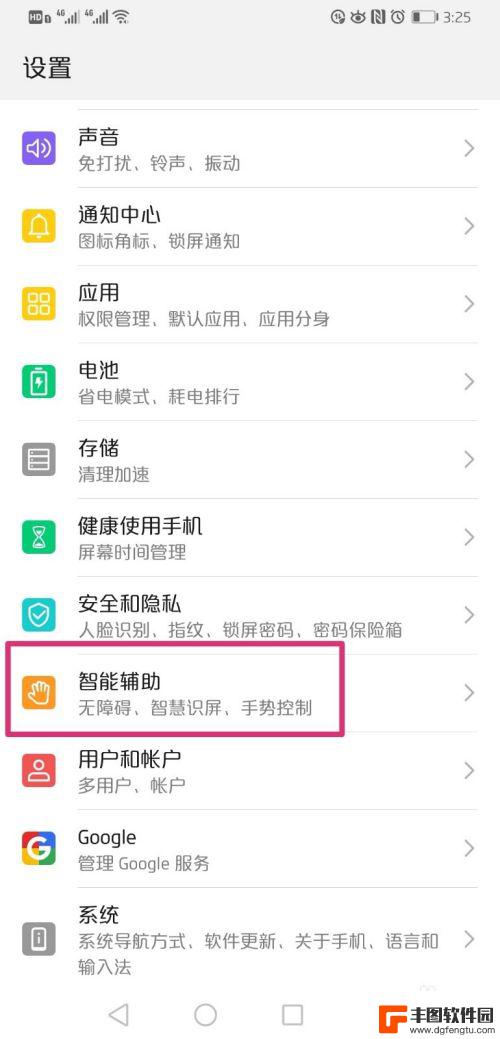
3.进入智能辅助选项界面,点击语音控制。
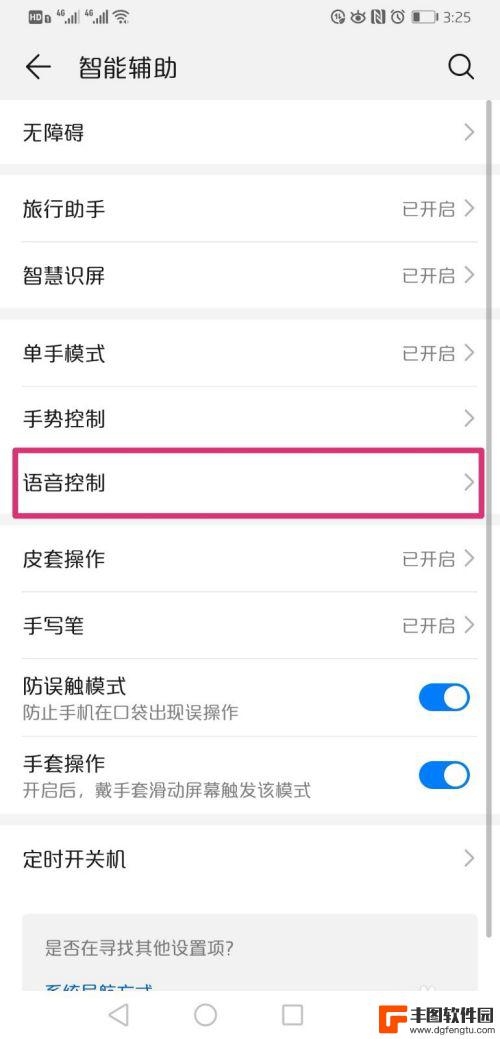
4.进入语音控制主界面,点击来电语音控制后面的打开按钮。
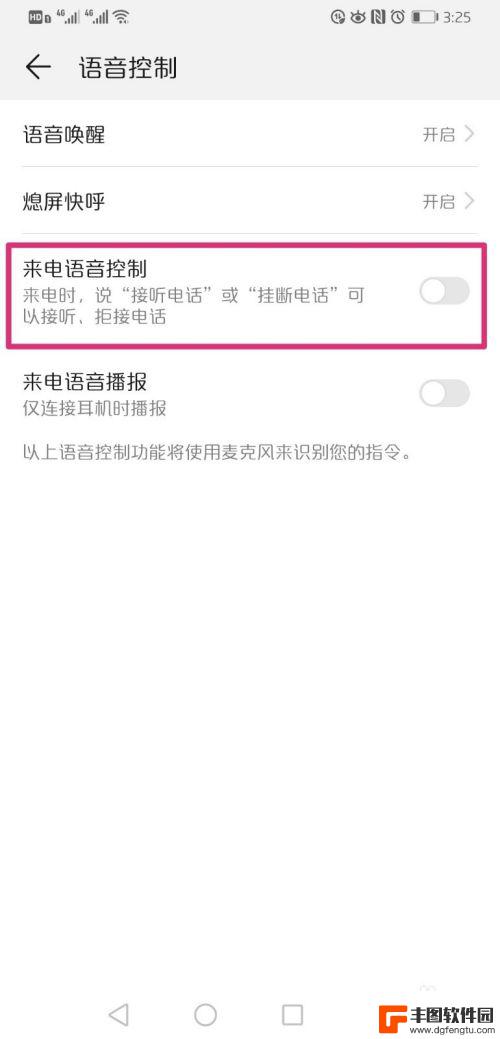
5.页面弹出开启来电语音控制提醒,点击开启。
点击开启之后,来电语音控制功能就开启了。
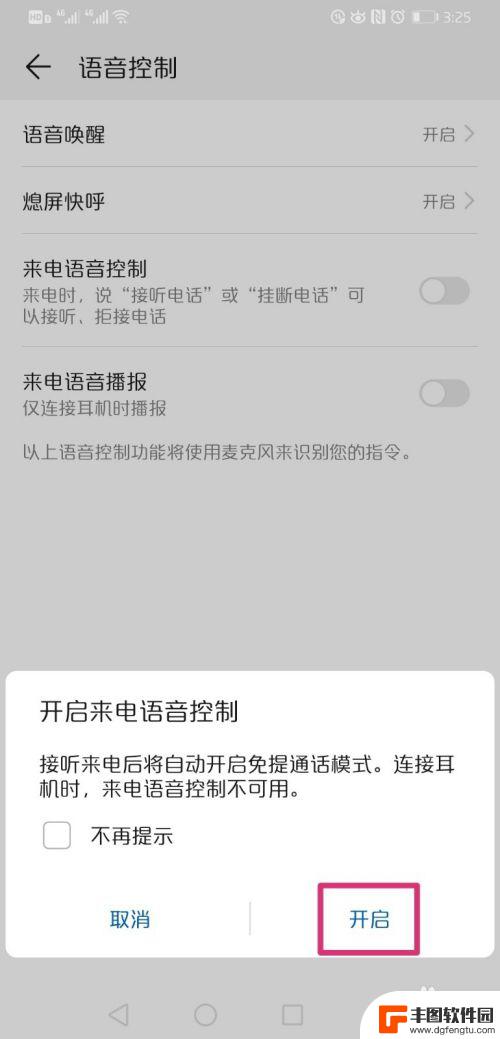
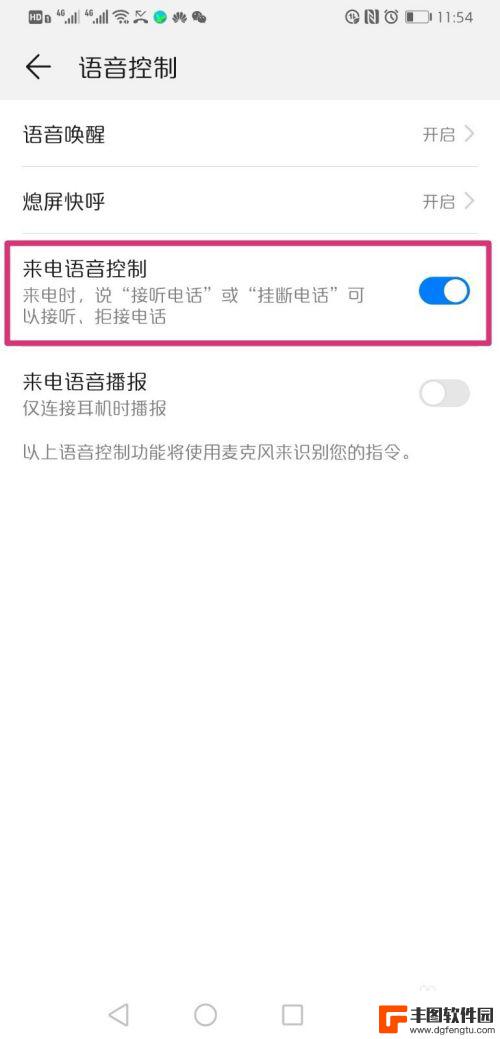
6.当别人打电话过来的时候,只需要对着手机说出:接听电话、挂断电话即可。不需要手动点击接听或挂断按键了,这样接听电话就非常方便了。
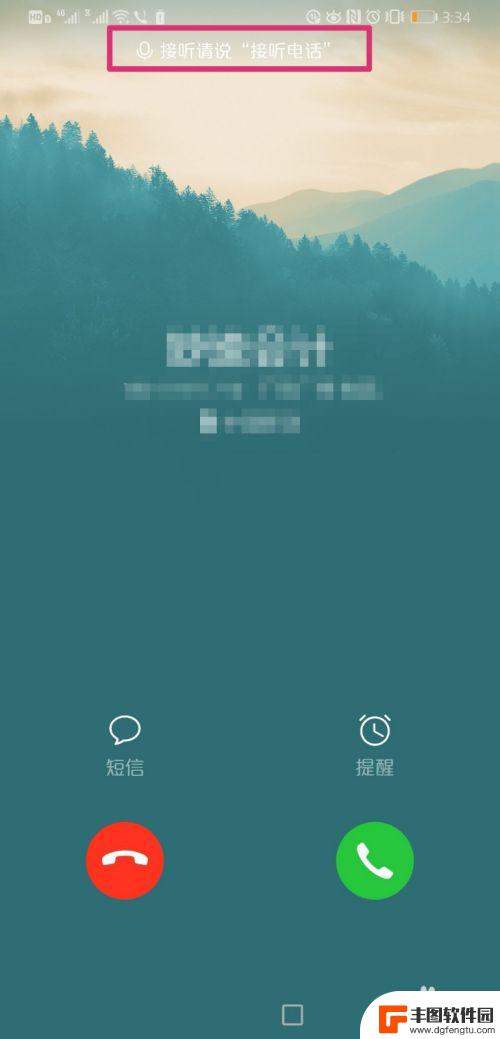
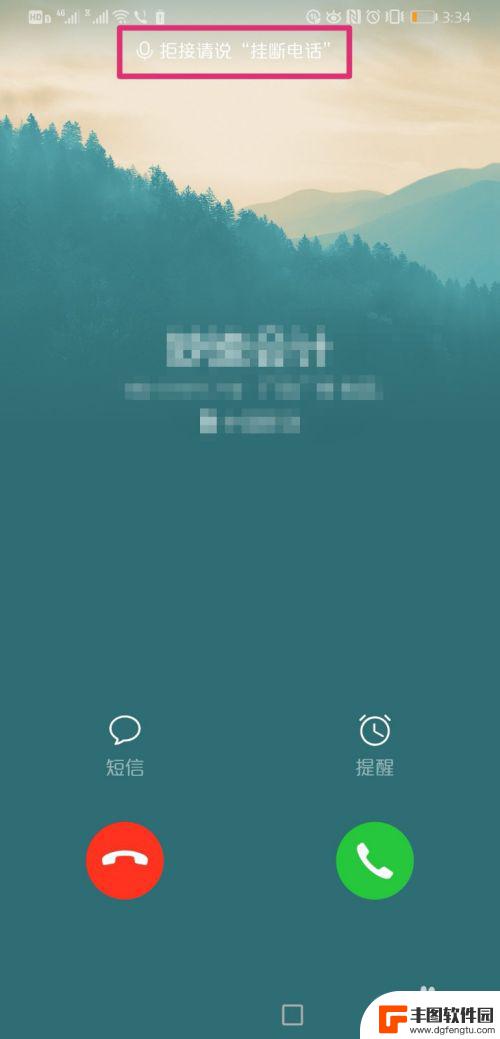
以上是关于如何设置华为手机语音电话的全部内容,需要的用户可以根据以上步骤进行操作,希望对大家有所帮助。
相关教程

华为手机电话自动录音 华为手机通话自动录音设置教程
华为手机近期推出了一项备受关注的新功能——电话自动录音,这一功能的推出,旨在为用户提供更便捷的通话记录方式,并在一定程度上满足用户对通话录音的需求。华为手机通话自动录音设置教程...
2023-12-06 09:20:28
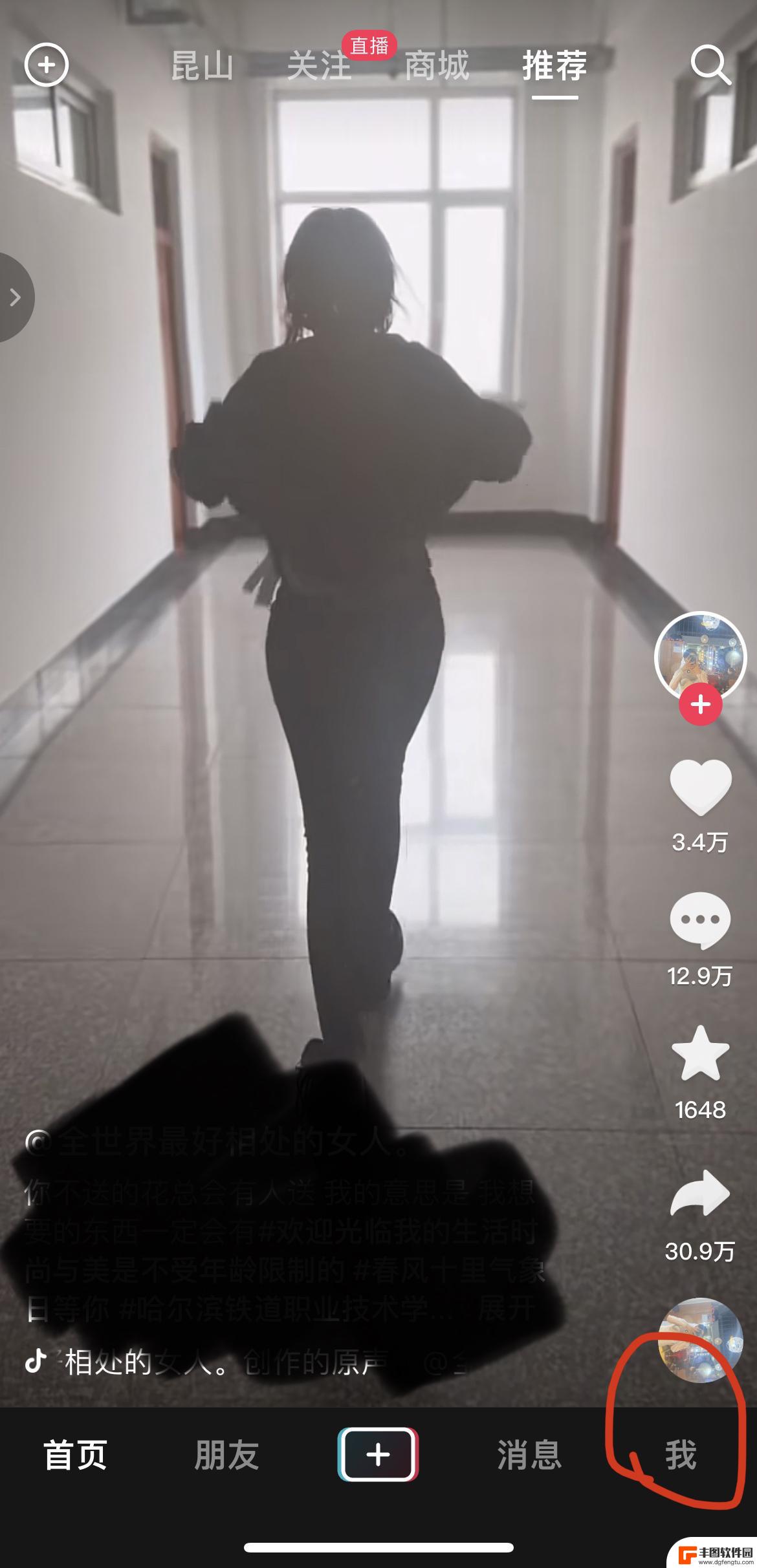
抖音语音通话在哪设置(抖音语音厅公会怎么注册成立)
很多朋友对于抖音语音通话在哪设置和抖音语音厅公会怎么注册成立不太懂,今天就由小编来为大家分享,希望可以帮助到大家,下面一起来看看吧!1抖音语音通话怎么设置来电铃声?1.打开抖音,点...
2023-10-01 13:19:11
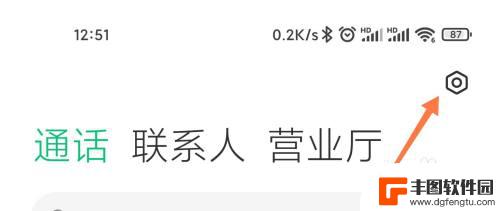
小米手机来电话语音接听怎么设置 小米手机来电接听设置方法
在日常生活中,我们经常会遇到接听电话的情况,对于使用小米手机的用户来说,如何设置来电语音接听功能就显得格外重要。小米手机提供了多种接听电话的方式,包括通过语音来接听电话。通过简...
2024-03-19 10:25:43
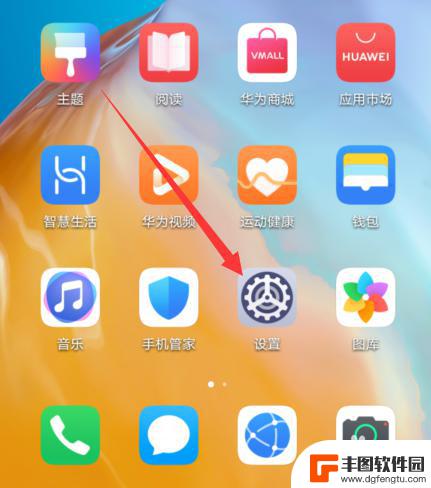
怎么设置手机智慧语音功能 华为P40手机智慧语音设置教程
怎么设置手机智慧语音功能,如今,智能手机已经成为我们生活中不可或缺的一部分,而其中的智慧语音功能更是让我们的手机使用体验变得更加便捷和高效,作为一款具备出色智慧语音功能的手机,...
2023-08-15 14:05:06

华为电话录音怎么打开 华为手机通话录音设置教程
华为手机通话录音功能是一项非常实用的功能,可以帮助我们记录重要的通话内容,以便日后查阅或作为证据,不过很多华为手机用户可能不清楚如何打开通话录音功能,或者如何设置录音参数。在这...
2024-02-28 08:32:53
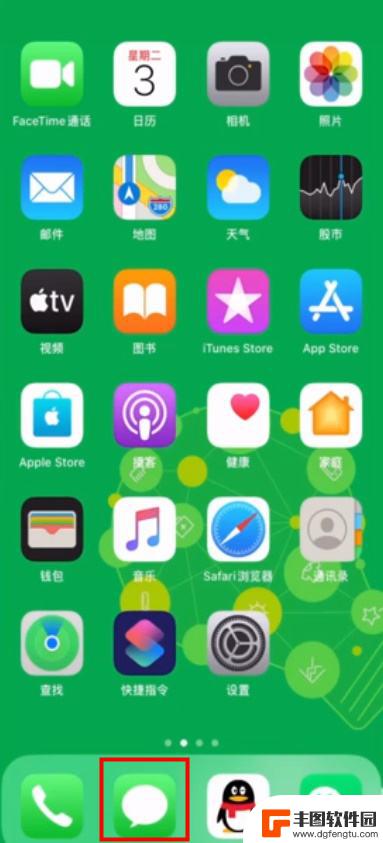
手机设置全语音怎么设置 苹果手机高清语音通话设置步骤
在现代社会手机已经成为人们生活中不可或缺的工具之一,而随着科技的不断发展,手机的功能也越来越多样化。其中全语音设置和高清语音通话成为了许多用户关注的焦点。针对苹果手机用户,设置...
2024-09-22 14:34:07

苹果手机电话怎么设置满屏显示 iPhone来电全屏显示怎么设置
苹果手机作为一款备受欢迎的智能手机,其来电全屏显示功能也备受用户青睐,想要设置苹果手机来电的全屏显示,只需进入手机设置中的电话选项,然后点击来电提醒进行相应设置即可。通过这一简...
2024-11-27 15:22:31

三星山寨手机怎么刷机 山寨手机刷机工具
在当今科技发展迅速的时代,手机已经成为人们生活中不可或缺的重要工具,市面上除了知名品牌的手机外,还存在着许多山寨手机,其中三星山寨手机尤为常见。对于一些用户来说,他们可能希望对...
2024-11-27 14:38:28
小编精选
苹果手机电话怎么设置满屏显示 iPhone来电全屏显示怎么设置
2024-11-27 15:22:31三星山寨手机怎么刷机 山寨手机刷机工具
2024-11-27 14:38:28怎么手机照片做表情 自己制作微信表情包的步骤
2024-11-27 13:32:58手机锁死怎么解开密码 手机屏幕锁住了怎样解锁
2024-11-27 11:17:23如何让手机与蓝牙耳机对接 手机无法连接蓝牙耳机怎么办
2024-11-27 10:28:54苹果手机怎么关闭听筒黑屏 苹果手机听筒遮住后出现黑屏怎么办
2024-11-27 09:29:48vivo手机如何更改字体大小 vivo手机系统字体大小修改步骤
2024-11-26 16:32:51手机上如何设置显示温度 手机屏幕如何显示天气和时间
2024-11-26 14:35:15手机流量为什么不能用 手机流量突然无法上网怎么办
2024-11-26 13:17:58手机屏幕白边如何去除黑边 华为手机屏幕上方显示黑色条纹怎么处理
2024-11-26 12:20:15热门应用